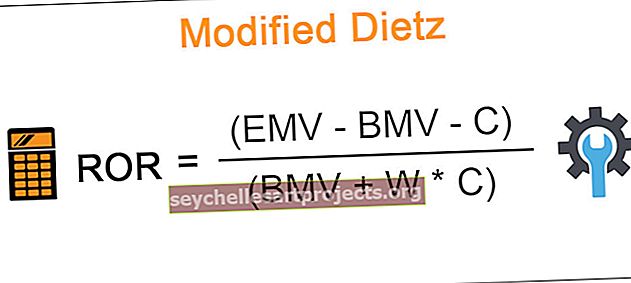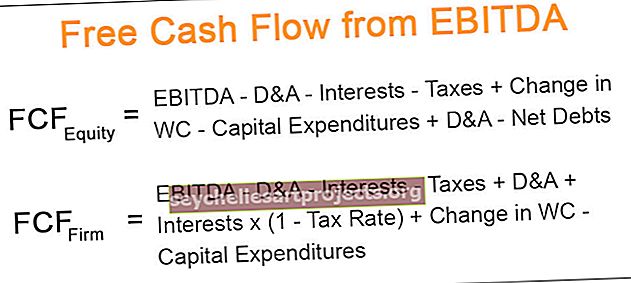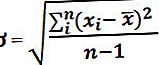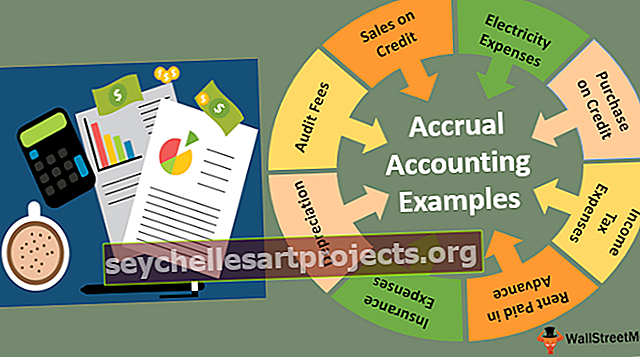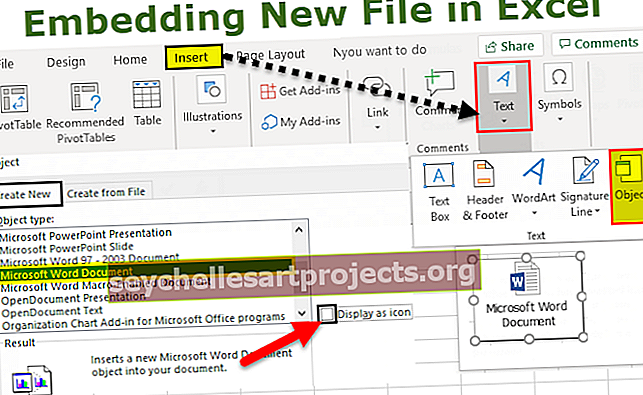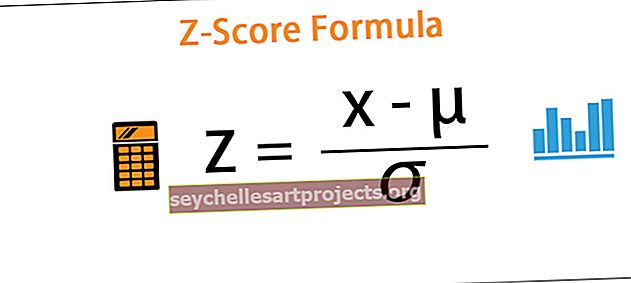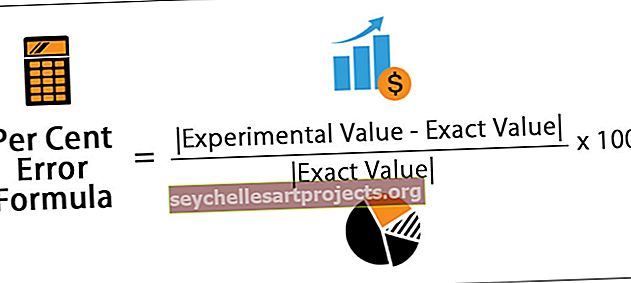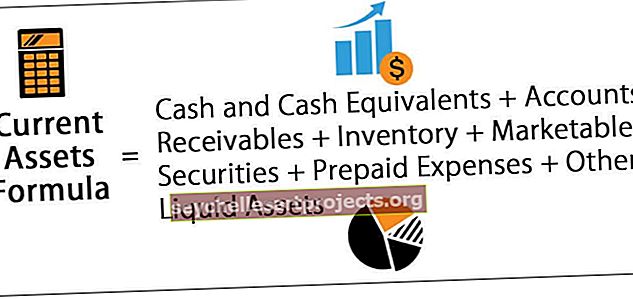VBA Duplikaatide eemaldamine Kuidas Exceli VBA-s duplikaatväärtusi eemaldada?
RemoveDuplicates VBA Excelis
Excelis ei nõuta sageli korduvaid väärtusi, eriti kui soovite, et unikaalseid väärtusi loendataks. Tavaliselt on meil töötamiseks erinev andmekogum ja näeme selles hulga duplikaatväärtusi.
Loodan, et olete tuttav Exceli töölehe duplikaatide eemaldamisega, kui pole muret, näitame teile lihtsat näidet. Ka VBA-s saame eemaldada duplikaatide eemaldamise meetodi.
Nii on see eemaldanud kõik pealkirja „Piirkond” duplikaatväärtused. Samamoodi saame seda ülesannet teha VBA koodi abil.
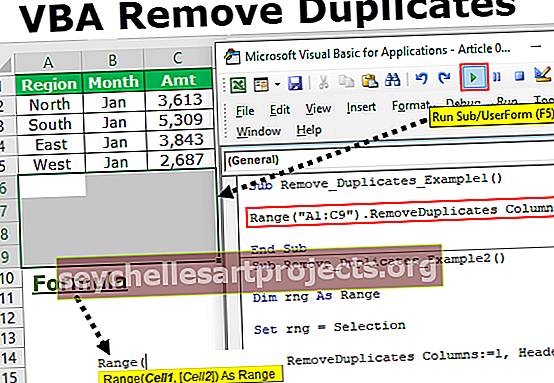
Kuidas eemaldada dubleerivad väärtused VBA kodeerimisest?
Esmalt duplikaatväärtuste eemaldamiseks peame mainima vahemikku, millele viitame, seejärel pääseme juurde meetodile "Duplikaatide eemaldamine". Seega on süntaks järgmine.

[Veerg]: millise valiku veeru peame duplikaatide eemaldamiseks? Peame mainima valitud vahemiku veeru numbrit.
[Päis]: valitud vahemikul on päised või mitte. Meil on siin kolm võimalust töötada.
- xlJah: Kui andmetel on päised, saate selle valida.
- xlNo: Kui andmetel pole päiseid, saate selle valida.
- xlGuess: see valik võimaldab excelil arvata andmete päiseid.
Nii saame nende parameetrite abil duplikaadid eemaldada vaid ühe nupuvajutusega, ilma et me higistaksime.
Allpool olevas jaotises näitan teile mõningaid näiteid VBA duplikaatide eemaldamiseks. Koodi iseseisvalt kirjutamiseks järgige hoolikalt juhiseid.
Näited dubleerivate väärtuste eemaldamisest VBA kodeeringus
Allpool on toodud VBA väärtuste duplikaadi eemaldamise näited.
VBA eemaldatud duplikaadid - näide 1
Mõelge ka selle näite jaoks allpool toodud andmetele.

Ülaltoodud andmetest peame eemaldama veeru „Region” duplikaadid, nii et koodi kirjutamiseks järgige alltoodud samme.
1. samm: alustage alamprotseduuri, andes makrokoodile nime.
2. samm: mainige andmevahemikku objekti VBA Range abil .
Kood:
Alam eemalda_Korduvad_näide1 () vahemik ("A1: C9"). Lõpeta alam

3. samm: pärast vahemiku juurdepääsu VBA " RemoveDuplicates " meetodi mainimist .
Kood:
Sub Remove_Duplicates_Example1 () Range ("A1: C9"). RemoveDuplicates End Sub

4. samm: esimene argument, millises veerus peame duplikaatväärtused eemaldama. Selles esimeses veerus toodud näites peame duplikaadid eemaldama.
Kood:
Sub Remove_Duplicates_Example1 () vahemik ("A1: C9"). RemoveDuplicates veerud: = 1, alamosa lõpp

5. samm: järgmine asi on see, kas andmetel on päised või mitte. Sellisel juhul on meil päised, nii et valige „xYYES“.
Kood:
Sub Remove_Duplicates_Example1 () vahemik ("A1: C9"). RemoveDuplicates veerud: = 1, päis: = xlJah End Sub

Käivitage see kood, see eemaldab VBA duplikaadid valitud piirkonnast.

See on selgesõnaline viis viidata lahtrivahemikule. Kui soovite vahemiku ise valida ja seejärel duplikaadid eemaldada, peame töötamiseks kasutama muutujat. Allpool toodud näites näitan teile, kuidas muutujaid VBA-s kasutada.
VBA eemaldatud duplikaadid - näide 2
Ülaltoodud näites oleme spetsiaalselt tarninud rakkude valikut. Nüüd näeme, kuidas töötada oma lahtrite valimisega.
Näiteks on mul mõned andmekogumid, nagu on näidatud alloleval pildil.

Iga kord, kui ma ei saa lahtrite vahemikku selgesõnaliselt määrata, määrame valiku vahemikuks.
1. samm: kuulutage muutuja vahemikuks .
Kood:
Sub Remove_Duplicates_Example2 () Dim Rng as Range End Sub

2. samm: vahemik on objekt, mille määrame vahemiku oma valikuks.
Kood:
Sub Remove_Duplicates_Example2 () Dim Rng as Range Set Rng = Valiku lõpp alam

3. samm: nüüd saame lahtrivahemiku asemel kasutada muutujat “ rng ”.
Kood:
Sub Remove_Duplicates_Example2 () Dim Rng as Range Set Rng = Selection Rng.RemoveDuplicates Veerud: = 1, Päis: = xl Jah Jah

Enne koodi käivitamist peame kõigepealt valima lahtrivahemiku ja seejärel eemaldama duplikaadid valitud lahtrivahemikust.

VBA Duplikaatide eemaldamine mitmest veerust - näide 3
Samuti võime VBA abil dubleerida väärtusi Exceli veergudest. Mitme veeru eemaldamiseks peame kasutama massiivi ja mainima veergude numbreid.
Näiteks vaadake andmepildi näidist.

Esimeses ja neljandas veerus on väärtused dubleeritud. Nii eemaldame nendest veergudest. Duplikaatide eemaldamiseks kasutage VBA jaoks allolevat koodi.
Kood:
Sub Remove_Duplicates_Example3 () Dim Rng Range Range Set Rng = Range ("A1: D9") Rng.RemoveDuplicates Columns: = Massiiv (1, 4), Päis: = xlJah End Sub
Selle VBA Exceli duplikaatide eemaldamine saate alla laadida siit. VBA Duplikaatide Exceli malli eemaldamine